Cómo agregar Spotify Archivos locales en el teléfono o la computadora [2025]
Spotify es una de las plataformas de servicios de transmisión de música en línea del mundo y tiene millones de usuarios activos. El beneficio de usar Spotify es que además de poder acceder a una amplia y enorme biblioteca de contenidos, las personas también pueden aprovechar la Spotify archivos locales función de carga. ¡Leíste bien! Spotify Los usuarios pueden agregar archivos locales en sus dispositivos a Spotify listas de reproducción
Cómo agregar archivos locales a Spotify ¿Móvil o computadora? Creamos este artículo para compartir con usted los detalles sobre cómo cargar fácilmente archivos locales en Spotify. Si has estado pensando en ello durante mucho tiempo, ahora, leyendo este artículo, ¡obtendrás la información que necesitas!
La gente también Leer: Cómo solucionarlo Spotify Los archivos locales no aparecen en 2024 [5 formas]
Contenido del artículo Parte 1. ¿Qué son? Spotify Archivos localesParte 2. Cómo agregar archivos locales a Spotify en el escritorioParte 3. Cómo agregar archivos locales a Spotify en movilParte 4. Cómo conservar Spotify Canciones como archivos localesParte 5. Resumen
Parte 1. ¿Qué son? Spotify Archivos locales
Spotify Los archivos locales se refieren a pistas de música almacenadas en su computadora o dispositivo que puede importar a Spotify para jugar a través del Spotify aplicación. Esta característica le permite integrar su colección de música personal con SpotifyEl servicio de streaming, que te permite acceder a toda tu música en un solo lugar.
Lo sorprendente del “Spotify La característica de archivos locales es que cualquier persona puede disfrutarlo, independientemente de ser un suscriptor premium o gratuito. Lo único que hay que tener en cuenta es que la transmisión de estos archivos locales a través de la aplicación móvil sólo será posible con una suscripción premium. Spotify cuenta.
Características y ventajas principales:
1. Integración con la Biblioteca Personal: Puede combinar sus archivos de música existentes con SpotifyBiblioteca de streaming, creando una experiencia musical perfecta. Esto es particularmente útil para canciones o álbumes que no están disponibles en Spotify.
2. Acceso entre dispositivos: Una vez que agregue archivos locales a Spotify en su computadora, también puede acceder a estos archivos en sus dispositivos móviles si ambos dispositivos están conectados a la misma red Wi-Fi y Spotify está configurado correctamente.
3. Listas de reproducción personalizadas: Puede incluir archivos locales en sus listas de reproducción, lo que permite una combinación de música transmitida y almacenada localmente. Esta función es excelente para crear listas de reproducción completas que incluyen pistas raras o exclusivas.
4. No hay necesidad de reproductores de música separados: Spotify Los archivos locales eliminan la necesidad de un reproductor de música independiente, ya que puedes reproducir toda tu música directamente dentro. Spotify.
Ahora es el momento de que aprenda más sobre cómo agregar archivos locales a Spotify en el móvil o en el ordenador. Poder cargar las canciones que te gusta transmitir (que no están disponibles en Spotify) es bueno ya que puedes almacenarlos junto con los que te gusten en la aplicación.
Parte 2. Cómo agregar archivos locales a Spotify en el escritorio
Ahora tal vez sepas lo que Spotify Los archivos locales son. Entonces, ¿cómo agregar archivos locales a Spotify en tu Windows o Mac? Después de agregar archivos locales a Spotify en PC, puedes reproducir tu colección de música personal a través del Spotify aplicación. Tenga en cuenta que Spotify no le permite importar canciones locales en el reproductor web, solo puede hacerlo en el Spotify aplicación de escritorio.
Además, asegúrese de que los archivos de música que cargue estén en un formato compatible con Spotify, porque no todos los formatos de audio son compatibles con el Spotify biblioteca. Recuerda eso Spotify admite los siguientes tipos de archivos: MP3, M4P y MP4. Aquí hay una guía paso a paso para ayudarle a agregar archivos locales a Spotify en Mac o Windows.
Cómo agregar archivos locales a Spotify en Mac
Cómo agregar Spotify archivos locales en tu Mac? Como se mencionó anteriormente, agregar archivos locales a Spotify Solo se puede hacer a través de la aplicación de escritorio. Utilizando el Spotify El reproductor web no funciona. Mira cómo puedes realizar el proceso si eres usuario de Mac.
Paso 1. Lanzar el Spotify aplicación de escritorio en tu Mac.
Paso 2. Dirigirse a "Configuración”que está en el lado izquierdo de la pantalla. Elegir "Editar" y entonces "Preferencias.
Paso 3. En la lista hay que buscar “Archivos locales.
Etapa 4. Debajo de esta opción, verá el "Mostrar archivos locales”menú. Hay un control deslizante al lado. Esto debe estar activado.
Paso #5. En la misma sección, también verá dos opciones más: “Descargas y Biblioteca de música”. También debes alternar los controles deslizantes junto a ellos.
Paso #6. El "Agregar una fuenteA continuación se debe tocar el botón ". Aparecerá una ventana donde podrá seleccionar qué archivo agregar. Toque en el "OKBotón ”después del proceso de selección.
Paso #7. Al terminar el Spotify proceso de carga de archivos locales con éxito, podrá ver estos archivos en "Archivos locales”Sección en su biblioteca.
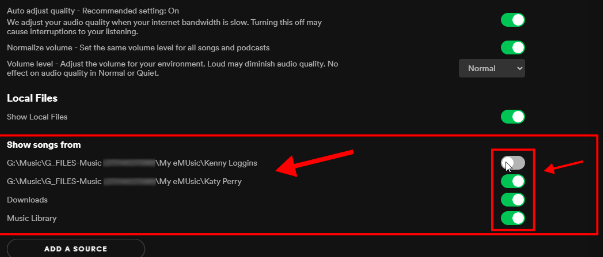
Cómo agregar archivos locales a Spotify en Windows
Cómo agregar archivos locales a Spotify en Windows? Es una buena característica que cuando usas una PC con Windows, el Spotify La aplicación ejecuta automáticamente su proceso de escaneo en todas las carpetas de música de la PC que se está utilizando. Sin embargo, si tiene estos archivos locales guardados en carpetas dispersas o diferentes, sería un poco improbable localizarlos todos. Por lo tanto, todavía es bueno aprender el proceso de Spotify carga de archivos locales a través de una PC con Windows. No se preocupe, también tenemos el procedimiento detallado que se presenta aquí.
Paso 1. En su computadora con Windows, abra el Spotify aplicación de escritorio.
Paso 2. Verás tu “Mi Perfil”Icono en la parte superior de la página. Haga clic aquí y luego, de las opciones que se muestran, seleccione "Configuración”. Alternativamente, tocando el botón "botón con tres puntos"(que está en el área superior izquierda) y luego seleccionando "Editar y Preferencias“El siguiente funcionará.
Paso 3. Dirígete al "Archivos locales" sección. Debajo está el “Mostrar archivos locales"Menú con un control deslizante al lado. Tenga esto habilitado.
Paso 4. Bajo la "Biblioteca de música"Opción, presione el"Agregar una fuente".
Paso #5. Luego verá la ventana que le permitirá elegir una carpeta para agregar. Después de seleccionar, toque el botón "OK".
Paso #6. Al completar el paso anterior, notará que las carpetas seleccionadas se mostrarán debajo del "Mostrar canciones de" sección. Otra característica sorprendente es que también se pueden habilitar y deshabilitar fácilmente (a través de los controles deslizantes al lado de ellos).
Paso #7. Acceder a la carpeta de archivos locales también es fácil. De hecho, cuando te diriges al "Inicio”Sección, y luego eliges “Tu biblioteca”, podrá ver y hacer clic en “Archivos locales"Carpeta.
Parte 3. Cómo agregar archivos locales a Spotify en movil
Cómo agregar archivos locales a Spotify ¿móvil? Si estás usando el Spotify aplicación en un dispositivo móvil, entonces puede que le interese saber cómo agregar Spotify archivos locales en el teléfono.
Pero antes de eso, debes seguir los pasos anteriores para cargar canciones locales en Spotify primero en tu escritorio. Esto se debe a que sólo después de importar canciones locales al Spotify aplicación de escritorio puede sincronizarlos con su dispositivo móvil. Además, tenga en cuenta que sólo Spotify Los usuarios Premium pueden acceder a los archivos cargados en el Spotify aplicación móvil, mientras Spotify Los usuarios gratuitos sólo pueden ver archivos locales y no pueden reproducirlos en sus teléfonos.
Ahora, echemos un vistazo a cómo sincronizar archivos locales con Spotify en iPhone y Android. Antes de agregar Spotify archivos locales en el teléfono, asegúrese de que tanto su computadora como su dispositivo móvil estén conectados a la misma red Wi-Fi.
Cómo agregar Spotify Archivos locales iPhone
- Abra el Spotify en tu iPhone.
- Vaya a Configuración > Archivos locales y active "Archivos de audio locales".
- Encuentra la lista de reproducción con tus archivos locales. Alterna "Descargar" para guardar los archivos en tu dispositivo.
Cómo agregar Spotify Archivos locales Android
- Abra el Spotify en su dispositivo Android.
- Generalmente, la configuración de los archivos locales se configura automáticamente, pero asegúrese de que los archivos estén en formato MP3.
- Encuentra la lista de reproducción con tus archivos locales. Alterna "Descargar" para guardar los archivos en tu dispositivo.
Si sigue estos pasos, podrá agregar con éxito archivos de música locales a Spotify en dispositivos móviles o Windows, mejorando su experiencia auditiva al tener todas sus pistas favoritas en un solo lugar. Puedes personalizar una determinada lista de reproducción que ya tienes y agregarlas. Spotify archivos locales que tienes. O también puedes crear una nueva lista de reproducción para escucharlos por separado.
Definitivamente es fascinante descubrir qué tan bueno es el Spotify la aplicación es. De hecho, tiene grandes ventajas que sus usuarios pueden disfrutar tanto como quieran. Si de alguna manera está interesado en saber qué puede hacer para acceder o conservar su Spotify favoritos para siempre, hay información adicional que preparamos en la siguiente parte. Si desea conocer más detalles a la hora de conseguir Spotify canciones que se pueden reproducir en cualquier dispositivo que desees utilizar, luego continúa leyendo esta publicación.
Parte 4. Cómo conservar Spotify Canciones como archivos locales
Aprender la información presentada anteriormente sobre Spotify archivos locales es totalmente ventajoso. Pero también sería beneficioso que conocieras detalles sobre cómo acuerdo Spotify canciones siempre accesibles puede lograrse. Bueno, ¡esta sección tiene eso!
Frente a Spotify Se sabe que las pistas están cifradas con protección DRM, aún es posible acceder a ellas desde cualquier dispositivo que desee utilizar. Eso sí, el primer paso que se debe hacer es eliminar esa protección mencionada. Afortunadamente disponemos de una herramienta como la TunesFun Spotify Music Converter que puede hacer que todo esto sea alcanzable. Tiene un DRM característica de eliminación que los usuarios pueden aprovechar.
Además, tiene el poder de transformar los archivos a formatos flexibles como MP3. Aumentando así la flexibilidad de las canciones. Incluso realiza una conversión sin pérdidas, lo que significa que la calidad original de las canciones y los detalles de los metadatos se mantendrán incluso después de procesarlas a través de la aplicación.
La sección TunesFun Spotify Music Converter es una aplicación que es compatible tanto con Windows como con Mac OS. Tiene una interfaz que ni siquiera a los principiantes les resultará difícil de usar. Además, el TunesFun El soporte técnico del equipo está siempre disponible en caso de que se necesite ayuda. ¡Haga clic en el botón a continuación para probarlo gratis ahora!
Si deseas probar lo bueno que es el TunesFun Spotify Music Converter es para descargar Spotify canciones como archivos locales, luego consulte este procedimiento.
Paso 1. Al instalar el TunesFun Spotify Music Converter en tu PC, ábrelo y comienza subiendo el Spotify canciones que te gustaría convertir. Elegir un grupo funcionará ya que la aplicación admite la conversión por lotes.

Paso 2. Elige un formato de salida para usar y definir qué carpeta de salida va a utilizar.

Paso #3. Golpeando el “ConvertirEl botón "hará que la aplicación comience a convertir las canciones seleccionadas. Al mismo tiempo se producirá la eliminación de su protección.

En poco tiempo, podrás tener el archivo convertido y libre de DRM. Spotify canciones guardadas en tu PC. ¡Ahora no hay limitaciones para acceder a ellos desde cualquier lugar que desees! ¡Incluso puedes guardarlos en unidades USB y reproducirlos en los estéreos del auto o compartirlos con miembros de la familia!
Parte 5. Resumen
Es totalmente atractivo conocer información relativa a Spotify archivos locales y cómo agregar archivos locales a Spotify iOS, Android, Mac o Windows. Si tienes un montón de pistas que no están en la plataforma, aprovechando la Spotify ¡La función de archivos locales es buena! Además, si desea descargar y conservar su Spotify favoritos para siempre, entonces no debes olvidar lo bueno que es el TunesFun Spotify Music Converter es!
Comente